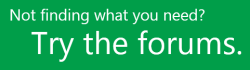Opomba: Najnovejšo vsebino pomoči v vašem jeziku vam želimo zagotoviti v najkrajšem možnem času. Ta stran je bila prevedena z avtomatizacijo in lahko vsebuje slovnične napake ali nepravilnosti. Naš namen je, da bi bila vsebina za vas uporabna. Ali nam lahko na dnu te strani sporočite, ali so bile informacije za vas uporabne? Tukaj je angleški članek za preprosto referenco.
Dobrodošli v programu Project Web App! Project Web App je kot del rešitve Microsoft Project Server 2013 robusten spletni program, s katerim lahko delate vse, od analiziranja portfeljev in upravljanja predlogov do vnašanja časa na časovni list ter posodabljanja stanja opravil. Preberite ta članek, da se boste lažje znašli, ugotovili, kje morate začeti delati, in da boste izvedeli več o tem, kako lahko poiščete pomoč.
Znajdite se
Vmesnik spletnega programa Project Web App je sestavljen iz treh glavnih območij: orodne vrstice za hitri zagon, traku in območja za prikaz vsebine.
V orodni vrstici za hitri zagon so prikazani glavni pogledi in strani, do katerih lahko dostopate. Kliknite te povezave, če želite odpreti druga območja programa. Nekatere strani v programu Project Web App ne vključujejo orodne vrstice za hitri zagon. Ko na primer izpolnjujete obrazec, ga morate izpolniti in shraniti ali preklicati in zapustiti obrazec, če želite prikazati orodno vrstico za hitri zagon.
Trak je orodna vrstica, ki omogoča izvedbo dejanj, ki so povezana s tem, kar je trenutno na območju za prikaz vsebine. Na traku je morda več zavihkov, ki omogočajo prehajanje med različnimi nabori dejanj. Na vsakem zavihku je skupina povezanih gumbov, ki omogočajo povezovanje z vsebino strani.
V območju za prikaz vsebine so informacije o portfeljih, projektih in opravilih. To je središče vsake strani in tukaj vnašate ter pregledujete podatke.
Začnite z delom
Glede na vašo vlogo v organizaciji, lahko začnete delati v spletnem programu Project Web App na več načinov. Za nekatere vloge Project Web App zagotavlja spletni gradnik Uvod v Project Web App. Ta spletni gradnik vključuje različne ploščice, ki jih lahko kliknete in takoj začnete z delom. Če želite več informacij o uporabi ploščic, glejte:
V tem razdelku so navedeni predlogi za izhodišča, ki temeljijo na običajnih vlogah za delo pri projektu: projektni vodje, člani skupine, upravitelji portfeljev in skrbniki mest.
Projektni vodje
V spletnem programu Project Web App so projektni vodje osebe, ki ustvarijo in vzdržujejo projekte in opravila, dodeljujejo vire opravilom ter sledijo delu in stanju opravila.
Če ste projektni vodja, boste verjetno najprej želeli ustvariti nov projekt ali uvoziti SharePointov seznam opravil v Project Web App. V spletnem gradniku Uvod v Project Web App kliknite Ustvari ali uvozi projekte ali pa uporabite središče za projekte. V orodni vrstici za hitri zagon kliknite Projekti. Na traku kliknite zavihek Projekti, da prikažete orodja, ki jih lahko uporabite v središču za projekte. Kliknite Novo in izberite, kako želite ustvariti nov projekt; ali kliknite Dodajanje SharePointovih mest, da uvozite seznam opravil iz obstoječega SharePointovega mesta.
Projektni vodje lahko tudi zanima delo z viriali nastavitev časa in odobritev napredka opravila. Če ste bili upravljanju projekta z uporabo SharePointovega seznama opravil, boste morda uporabno, če prebrati pregled: ogled SharePointovih seznamov opravil v programu Project Web App.
Člani skupine
V spletnem programu Project Web App so člani skupine osebe, ki dejansko opravljajo delo v projektih in opravilih.
Če ste član skupine, je vaše izhodišče lahko izpolnjevanje časovnega lista ali vnašanje stanja opravil. Več informacij o tem postopku si lahko preberete v članku Pregled: Sledenje porabljenemu času in napredovanju opravila. Če si želite ogledati časovni list ali stanje opravila, v orodni vrstici za hitri zagon kliknite Opravila.
Čeprav je član skupine po navadi osredotočen na raven opravila, se lahko zgodi, da bi si želeli ogledati podatke na ravni projekta, kot je celoten načrt projekta ali povezane dokumente, izdelke, težave in tveganja.
-
Če si želite ogledati načrt projekta, v orodni vrstici za hitri zagon kliknite »Projekti«. Celoten načrt projekta si lahko ogledate v središču za projekte.
-
Dokumenti, izdelki, težave in tveganja so na voljo na mestu projekta. Če želite odpreti mesto projekta, kliknite ime projekta v središči za projekte in nato na zavihku Projekt v skupini Krmarjenje kliknite Mesto projekta. Če se želite premakniti neposredno v dokumente, težave, tveganja ali izdelke, kliknite ustrezni gumb v skupini Krmarjenje.
Za člane skupine je spletni gradnik Sledenje delu na domači strani spletnega programa Project Web App lahko priročno izhodišče za vos stanja opravila ali pregled projektov z dodeljenimi opravili.
Upravitelji portfelja
V spletnem programu Project Web App so upravitelji portfelja osebe, ki vodijo predloge projekta skozi postopek primerjanja, med katerim so predlogi primerjani s poslovnimi potrebami, finančnimi omejitvami in drugimi odločilnimi dejavniki.
Začetna točka za upravitelje portfelja je v veliki meri odvisna od tega, koliko nastavitev je že nastavljenih v spletnem programu Project Web App. Začnete lahko tako, da ustvarite poslovne dejavnike in jih razvrstite po pomembnosti ter izvedete analizo portfelja, ki temelji na stroških ali virih.
Skrbniki mest
Skrbniki spletnih mest so osebe, ki konfigurirajo nastavitve spletnega programa Project Web App. Odgovorni so za nastavljanje različnih možnosti v programu Project Web App, med drugim tudi nastavitve uporabnikov, obdobij poročanja časa in polj po meri. Odlično izhodišče za skrbnike mest je stran Nastavitve programa Project Web App. Če želite odpreti to stran, kliknite Nastavitve v zgornjem desnem kotu mesta programa Project Web App in nato kliknite Nastavitve programa Project Web App. Na tej strani je na voljo več možnosti, ki omogočajo konfiguracijo različnih delov spletnega programa Project Web App.
Namig: Varnost lahko privzeto upravljate s SharePointovim načinom dovoljenja. Ta način omogoča dodajanje uporabnikov in skupin v SharePoint, ki se sinhronizirajo s spletnim programom Project Web App. Na voljo pa je tudi bolj razdrobljen način dovoljenja za Project Server.
Pomoč
Pomoč za Project Web App lahko pridobite na več načinov. Spletni mesti Office.com in TechNet sta odlična vira informacij o uporabi spletnega programa Project Web App. Svoja vprašanja in težave lahko objavite tudi v forumu za razprave. Forumi za razprave so običajno zelo dejavni, zato so odlično mesto za iskanje drugih oseb, ki so morda imele podobne težave ali vprašanja.